电脑wps文件怎么拖到桌面
更新时间:2024-04-22 13:41:46作者:xiaoliu
在日常工作或学习中,我们经常会使用到WPS文件进行文档编辑和处理,但是有时候我们可能会遇到需要将WPS文件保存到桌面的情况,这时候我们可以通过简单的拖拽操作来实现。接下来让我们一起来看看如何将电脑中的WPS文件拖到桌面吧。
具体方法:
1.第一步:双击桌面WPS 2019办公软件,在WPS2019办公软件中建立需要的文档。完成文档后,点击左上角工具栏中的“文件”。
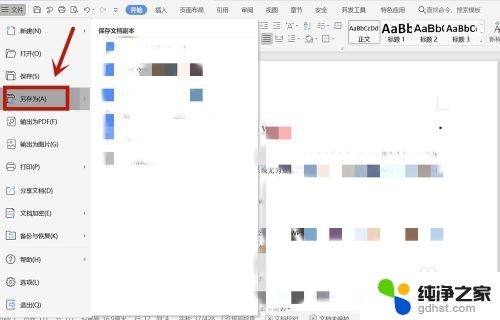
2.第二步:接下来在选择的“文件”功能弹出的列表中点击“另存为”,弹出选择文件储存位置的对话框。点击对话框左侧“我的桌面”。
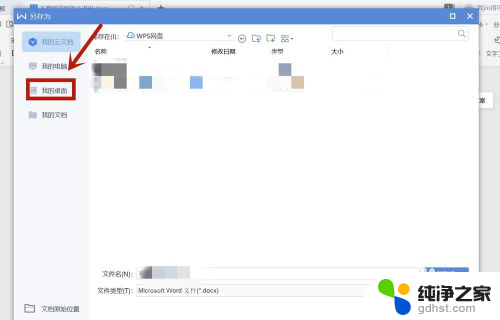
3.第三步:在“另存为”对话框中选择“我的桌面”选项后,在“我的桌面”对应左侧列表中填写建立文件的“文件名”并点击“保存”。
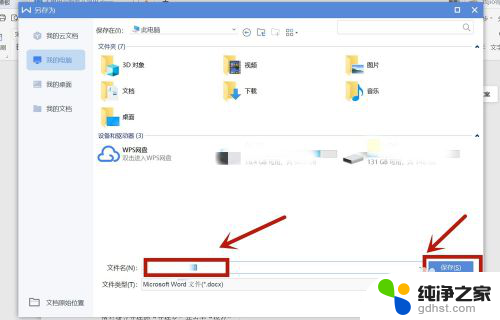
4.第四步:通过以上三个操作可将在WPS办公软件中建立的文档保存在电脑桌面上。
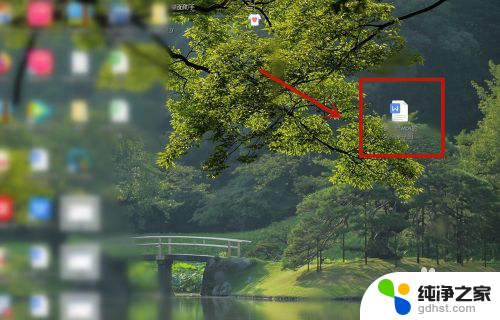
以上就是如何将电脑上的WPS文件拖到桌面的全部内容,如果有用户还有不清楚的地方,可以参考以上小编提供的步骤进行操作,希望对大家有所帮助。
- 上一篇: wps如何撤回操作
- 下一篇: 扫描文件到电脑怎么弄
电脑wps文件怎么拖到桌面相关教程
-
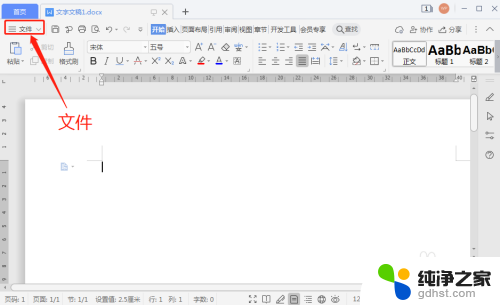 怎样保存电脑文件到桌面
怎样保存电脑文件到桌面2023-12-18
-
 word怎么把文件保存到桌面
word怎么把文件保存到桌面2023-11-11
-
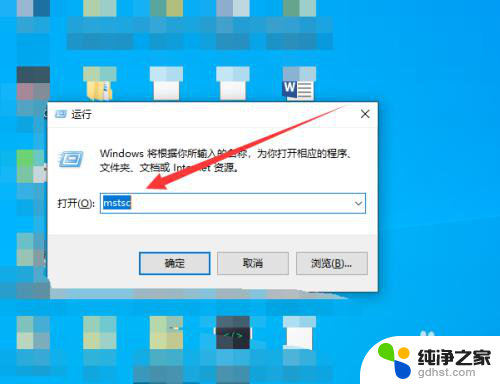 怎么把文件传到远程桌面上
怎么把文件传到远程桌面上2023-11-18
-
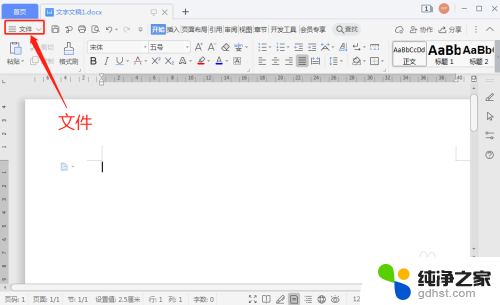 怎样将文件保存到桌面
怎样将文件保存到桌面2024-03-14
电脑教程推荐
- 1 如何让电脑玩游戏不卡
- 2 excel筛选不能用怎么办
- 3 文件怎么批量修改后缀
- 4 复印机怎么扫描到电脑上
- 5 微信视频怎么没有声音了
- 6 插入u盘在电脑上怎么打开
- 7 文档怎么解除只读模式
- 8 微信登录不了是什么原因
- 9 奇瑞qq怠速忽高忽低怎么回事
- 10 阿里云盘 网络错误